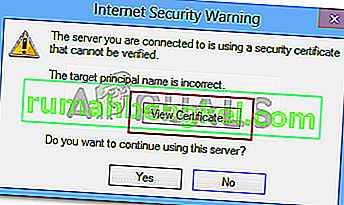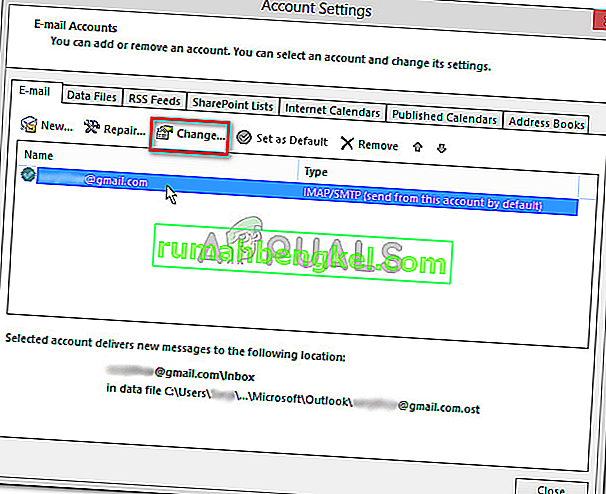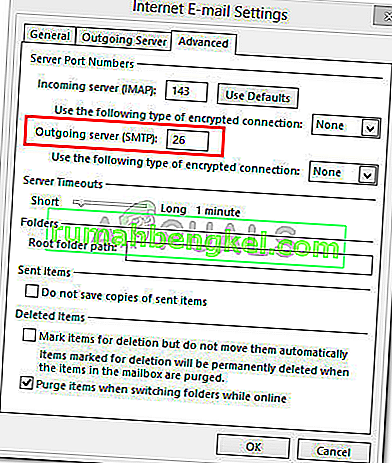エラーメッセージ「接続しているサーバーは検証できないセキュリティ証明書を使用しています」は、多くの場合、ホスト名エラーが原因のネットワークおよび接続の問題が原因です。Microsoft Outlook 2010または2013を使用しているときに、入力したメールサーバーの資格情報が正しくない場合、このエラーが発生する可能性があります。
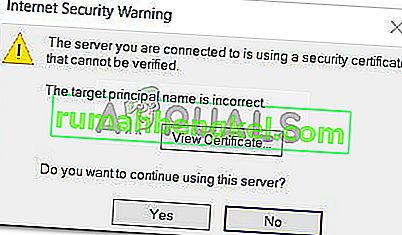
このエラーが原因で、Microsoft Outlookを必要とする一部のアプリケーションを使用できない場合や、Microsoft Outlookを介してお気に入りのメールアカウントを使用したい場合があります。この記事では、問題の潜在的な原因について詳しく説明し、後で問題を解決するために実装できる可能性のある修正について説明します。
「接続しているサーバーは確認できないセキュリティ証明書を使用しています」というエラーメッセージの原因は何ですか?
このエラーは、MS Outlookが電子メールアカウントなどに関係なく接続プロセスを完了できないためにポップアップする場合があります。通常、それはこれらの問題のいくつかによって引き起こされます:
- 間違ったホスト名:多くの場合、ユーザーが新しいアカウント用にMS Outlookを構成しているときに、誤ってホスト名を入力します。ホスト名が間違っていると、接続できない可能性があります。
- ISPがメールサーバーの名前を変更した:もう1つの原因は、ISPがメールサーバー、つまり名前を変更したため、古いアドレスから新しいアドレスにリダイレクトされ、その新しいアドレスがSSL証明書リストにないことです
- ポートの遮断:学校や大学など、制限のある場所にいて、MS Outlookの電子メールクライアントが使用するSSLポートの一部がブロックされている場合、電子メールアカウントに接続できなくなり、このエラーが発生します。
- 構成の間違ったポート:アカウントの構成中にメールサーバーに間違ったポート番号を入力した場合、このエラーが発生します。間違ったポート番号は、電子メールクライアントとメールサーバーの接続がないことを意味します。
- 時刻/日付の問題:コンピューターの日付/時刻が正しくない場合、このエラーメッセージが表示される可能性があります。
- 証明書の問題:メールサーバーとメールクライアントの間の無効な証明書が原因でこの問題が発生することがあります。MS Outlookの証明書が接続先のメールサーバーに対して有効でない場合、このエラーが発生します。
これで、問題を解決するために、以下に示す解決策を使用できます。
解決策1:証明書名を一致させる
探す必要がある最初の解決策は、MS Outlookの証明書の名前がメールサーバーの名前と同じであることです。これを行うには、所定の指示に従います。
- エラーが発生したら、[ 証明書の表示 ]をクリックします。
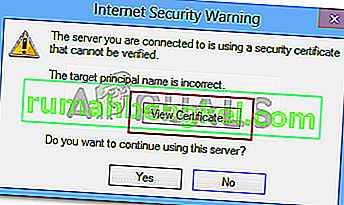
- 次に、「発行先の名前」をクリックし、そこにある名前がメールサーバーの名前と同じであることを確認します。
- 正しくない場合は、変更してから接続し直してください。うまくいけば、問題が解決するでしょう。
証明書に複数の名前がある場合、これが機能しない可能性があることに注意することが重要です。このようなシナリオでは、利用可能な別の名前を試してみて、その中のどれかが機能するかどうかを確認する必要があります。そうでない場合は、ISPにDNSの変更について連絡し、支援を求めてください。
解決策2:ホスティング会社のドメインをメールサーバーとして使用する(共有Webホスティングを使用している場合)
共有Webホスティングでは、Webホスティング会社が多くのドメインの多くのメールサーバーをホストしており、メールサーバーのアドレスが同じであれば、それらすべてが同じアドレスを指します。さらに、これらのWebホスティング会社は、ドメインごとにSSLを更新することはできません。SSLは非常に高価であるため、独自のドメイン名に対してのみ更新を行うためです。したがって、このような場合、独自のドメイン名を使用してメールサーバーに接続できず、SSL証明書の警告が表示されるという証明書の問題が発生します。
したがって、ホスティングのドメイン名をメールサーバーとして使用することをお勧めします。
例:mail.yourdomain.comの代わりにmail.yourhostingdomain.com
解決策3:非SSLポートを追加する
時々、大学、学校、その他の場所では、いくつかの制限があり、多くの一般的なメールサーバーのポートがブロックされ、最も一般的なSSLポート(SSL POPポート995、IMAP 993、SMPTP 465など)がブロックされます。このような場合、ネットワーク上でブロックされていない可能性があるため、非SSLポートを追加してこれらのポートに接続することができます。これを行うには、次のソリューションの指示に従います。ポートは次のとおりです。
非SSL POPポート:110非SSL IMAPポート:143非SSL SMTPポート:587
解決策4:送信SMTPポートを26に変更する
多くのISPは、スパムなどのためにSMTPポート25をブロックしているため、ISPも同様にSMTPポートをブロックしている場合は、SMTP送信ポートを26に変更する必要があります。その方法は次のとおりです。
- 移動し、ファイルとで情報 ]タブをクリックしアカウント設定をし、その後選択アカウント設定をドロップダウンリストから、再び。
- メールアカウントを強調表示し、[ 変更 ]をクリックします。
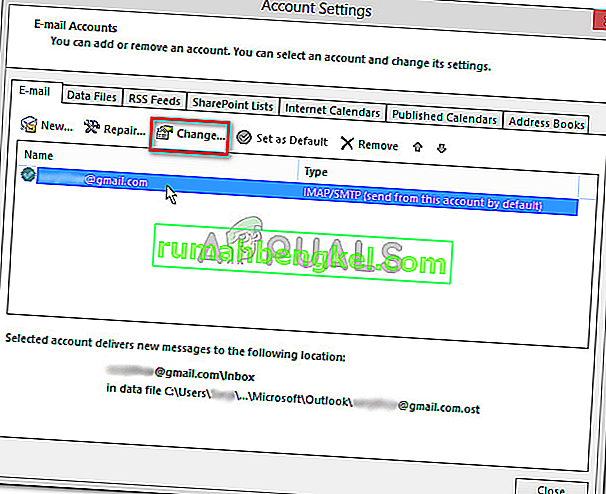
- さて、上でクリックし詳細設定へとスイッチ高度なタブ。
- SMTP 送信ポートを26に変更します。
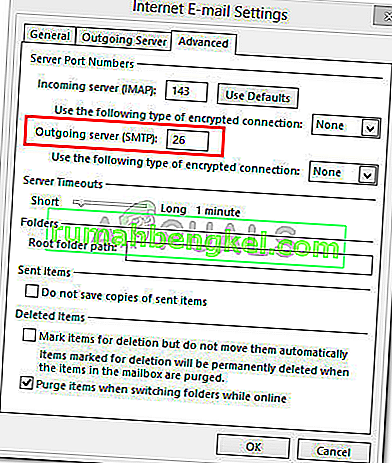
- OKをクリックします。
注意:
カスタム証明書または特定のメールサーバーにのみ固有の証明書でない限り、証明書をインストールしないことをお勧めします。
人気のあるメールサーバーの多くに接続するときに、証明書をインストールする必要がないというのは良いことです。
認証局によって証明書が生成されないメールサーバーに対してのみ、証明書をインストールする必要があります。これらの証明書は「自己署名証明書」と呼ばれ、インストールが必要な証明書のみです。